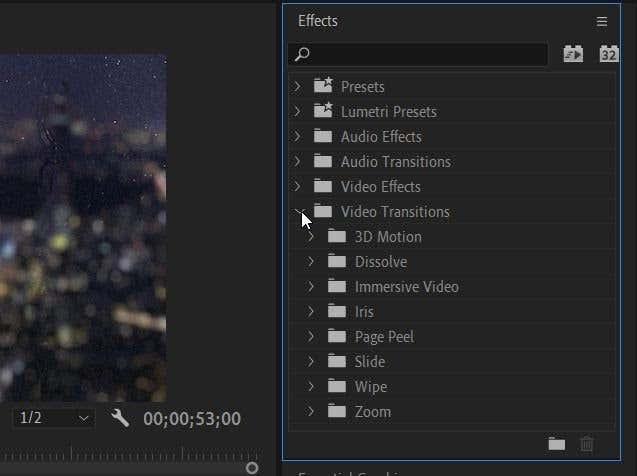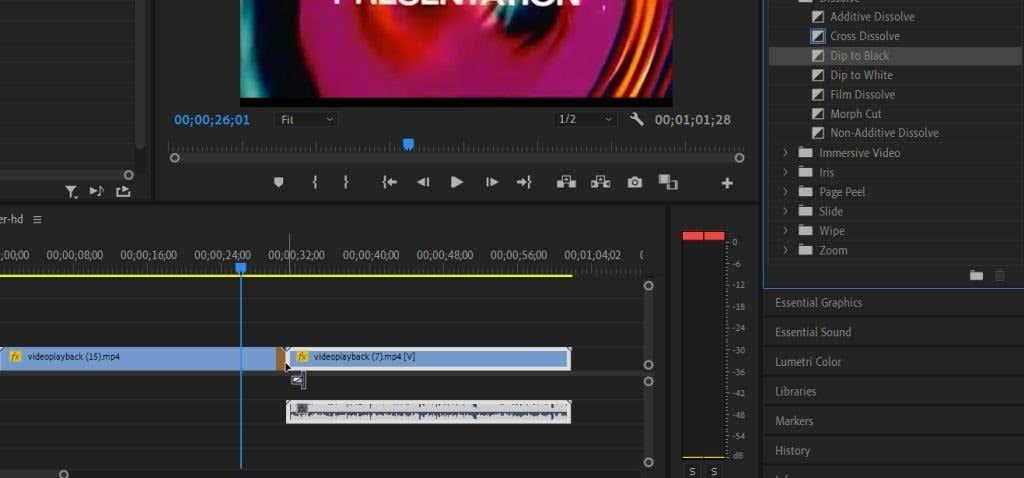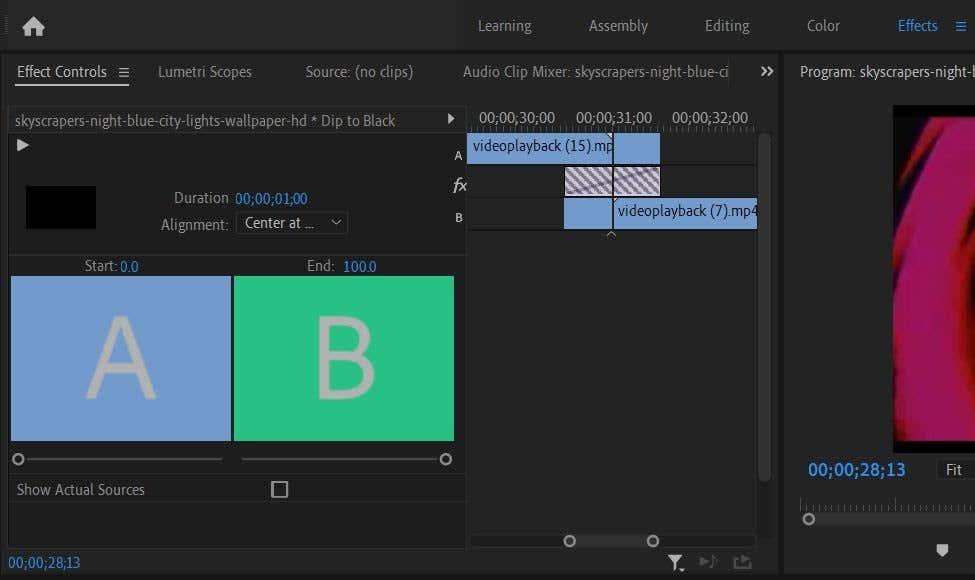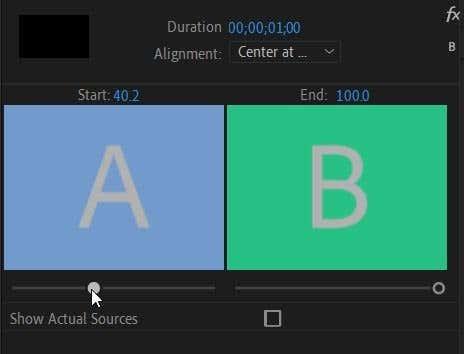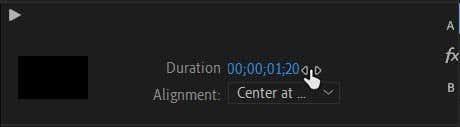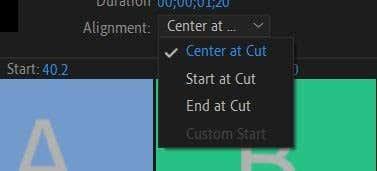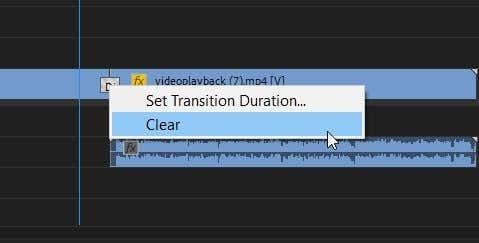V mnohých situáciách pri úprave videa je skokový strih najjednoduchším a najprirodzenejším spôsobom spájania klipov. Ak však chcete pri projektoch, ako sú hudobné videá, reklamy, upútavky alebo intro a outros, zvoliť niečo viac štylistické, iné typy prechodov sú veľmi užitočné.
V Adobe Premiere Pro je k dispozícii množstvo prechodových efektov a nekonečné množstvo spôsobov, ako ich môžete upraviť tak, aby vyhovovali vášmu videu. V tomto článku zistíte, kde nájdete prechodové efekty, ako ich vložiť do projektu a ako ich začleniť, aby vyzerali tak, ako chcete. Keď sa prechody naučíte, bude to pre vás dôležitý nástroj, ktorý môžete použiť na mnohých budúcich projektoch.

Ako pridať prechod v Premiere Pro
Hľadanie a pridávanie prechodov je veľmi jednoduchý proces. Všetky možnosti prechodu nájdete na paneli Efekty , ku ktorému máte prístup z najvyššieho panela možností. Vyberte toto a panel sa zobrazí na pravej strane. Postupujte podľa týchto krokov a pridajte prechod.
- Na paneli Efekty prejdite na položku Prechody videa .
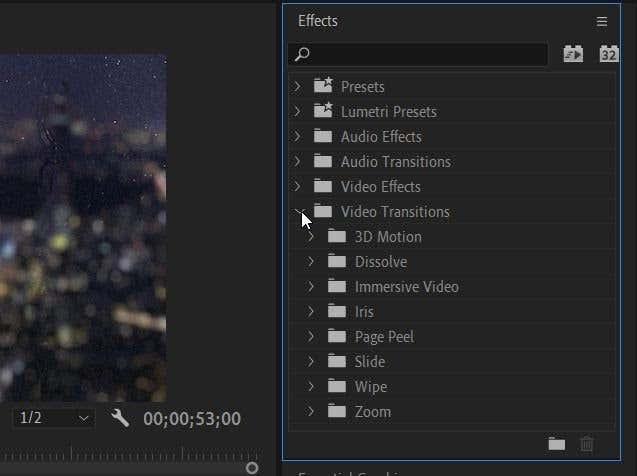
- Vyberte ľubovoľný z typov prechodov a nájdite ten, ktorý chcete použiť.
- Kliknite a podržte prechod a potom ho presuňte na začiatok alebo koniec klipu, v ktorom ho chcete použiť. Alebo ho umiestnite medzi dva klipy na prechod medzi koncom jedného klipu a začiatkom druhého.
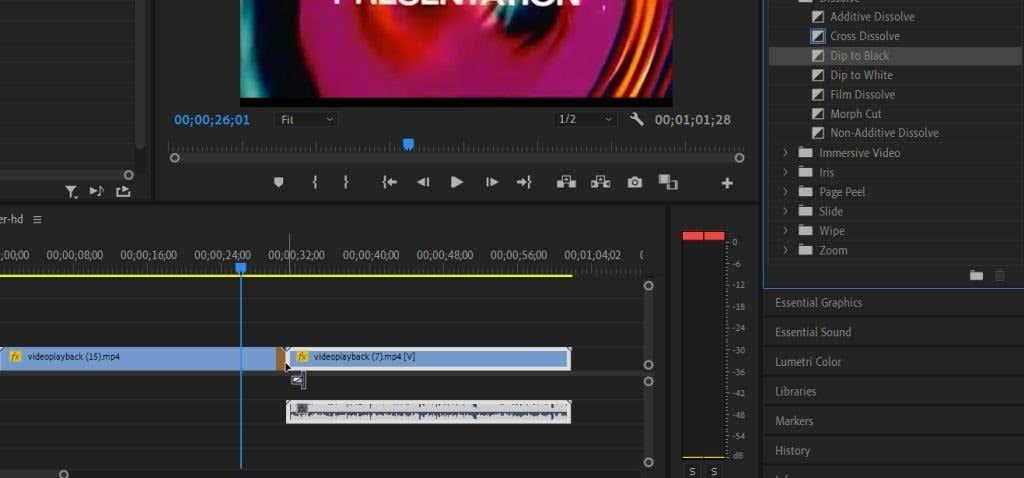
V Premiere si môžete vybrať z mnohých rôznych prechodov a niektoré z nich môžu byť pre váš projekt vhodnejšie ako iné. Ak chcete získať prirodzenejšie prechody, budete sa chcieť pozrieť do časti Rozpustiť. Väčšina ostatných efektov prechodov sa môže zdať trochu prehnaná alebo nevkusná, ale v závislosti od vášho projektu môžu fungovať, najmä ak sa rozhodnete upraviť prechod sami.
Ako upraviť prechod
Možno nechcete, aby prechod trval tak dlho, alebo nechcete, aby bol taký nápadný. Našťastie vám Premiere umožňuje jednoducho upravovať prechody na paneli Effect Controls. Úprava prechodu je však trochu odlišná od úpravy iných efektov Premiere . Takže postupujte podľa týchto krokov, aby ste dosiahli to pravé.
- Keď pracujete na karte Efekty , prejdite na panel Ovládanie efektov vľavo hore .
- Teraz na časovej osi vyberte prechod, ktorý ste pridali do svojich klipov. Mali by ste vidieť zmenu panela Effect Controls so štvorčekmi označenými A a B a mini časovou osou.
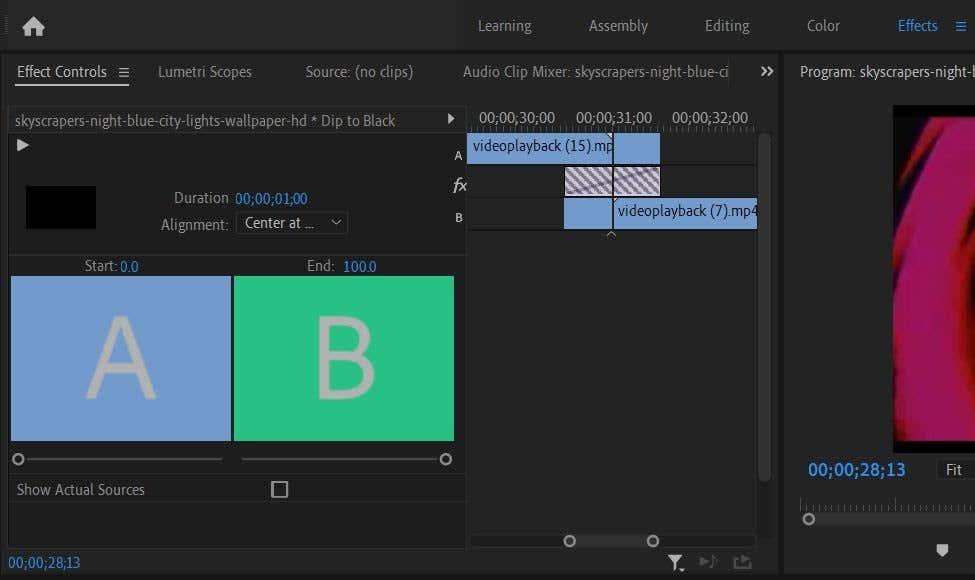
- Miesto začiatku prechodu môžete zmeniť tak, že prejdete na lištu pod štvorcom A. Kliknutím a potiahnutím malého kruhu zmeňte počiatočnú hodnotu. To spôsobí, že prechod začne bližšie alebo ďalej od začiatku druhého klipu. Ak chcete zmeniť koncový bod prechodu, použite lištu pod štvorcom B.
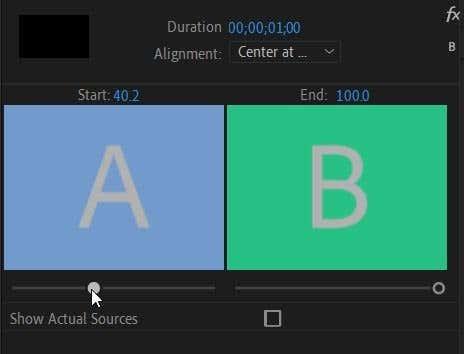
- Dĺžku prechodu ako celku môžete zmeniť aj pomocou hodnoty Trvanie . Ak umiestnite kurzor myši na túto hodnotu, môžete ju zmeniť kliknutím a potiahnutím doľava alebo doprava. Tým sa celý prechod predĺži pre oba klipy.
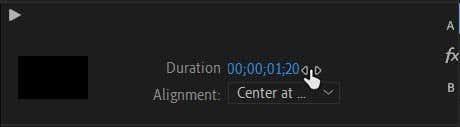
- Môžete tiež rýchlo zarovnať prechod tak, aby začal tam, kde sú klipy orezané. Prejdite do rozbaľovacej ponuky Zarovnanie a vyberte, kde má prechod začať alebo skončiť podľa rezu.
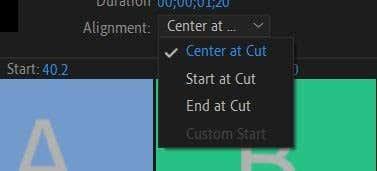
Pomocou týchto ovládacích prvkov efektov môžete dosiahnuť, aby váš prechod vyzeral hladko a dokonale zapadol do vášho projektu. Všetky úpravy, ktoré vykonáte, sa zmenia v reálnom čase, takže počas úprav môžete sledovať, ako ovplyvnia vaše video.
V závislosti od vybratého prechodu môžete mať viac alebo menej možností na úpravu prechodu. Ak napríklad pridáte prechod Imersive Video, budete môcť upravovať špecifické kvality svetelných efektov, ako je expozícia, rotácia a ďalšie. Zvyčajne ich môžete zmeniť zmenou hodnoty alebo výberom možnosti z rozbaľovacej ponuky. V tomto prípade experimentujte, aby ste zistili, čo vám vyhovuje.
Ako odstrániť prechod
Ak sa rozhodnete, že prechod vo vašom projekte jednoducho nefunguje, je jednoduché ho odstrániť. Pred tým sa uistite, že ho chcete odstrániť, pretože sa stratia všetky úpravy, ktoré ste pri prechode vykonali.
Existujú dva rôzne spôsoby, ako odstrániť prechod:
- Nájdite prechod na svojej časovej osi a vyberte ho. Potom stlačte Backspace na klávesnici.
- Vyberte prechod na časovej osi a potom naň kliknite pravým tlačidlom myši. Zvoľte Clear a prechod sa vymaže.
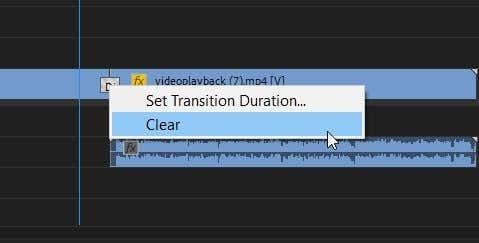
Pridanie prechodov v aplikácii Adobe Premiere Pro
Správne vykonanie prechodu môže viesť k niektorým ikonickým efektom – stačí sa pozrieť na pamätné použitie prechodu Wipe v Star Wars. Môžu byť tiež skvelé na pridanie extra popu do hudobných videí, reklám alebo akéhokoľvek videa, ktoré zdieľate na sociálnych médiách .
Experimentujte s používaním prechodov a budete na dobrej ceste urobiť z nich skvelý doplnok k akémukoľvek z vašich projektov.